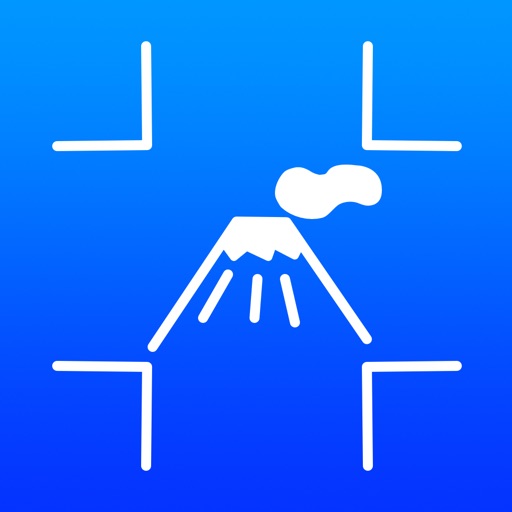ブログを更新したいけれど、パソコンに向かう時間がない!
そんなこともあると思います。
そんな時に強い味方となるのが、スマートフォンです。
今回は私がスマホから更新している方法と使用しているアプリをご紹介します。
スマホでWordPressを更新するのに使っているアプリ
スマホと一口にいってもAndroidとiPhoneがあります。
そこで、私がAndroid・iPhone共に実際に使っているアプリをご紹介します。
全て無料で使えるアプリです。
Android
- ブラウザ
- 画像の編集屋さん
- Canva
ブラウザは、お好きな物で大丈夫です。
私はダッシュボードをブックマークしています。
スマホからWordPressを更新するのに、WordPressアプリもあり、以前はアプリを使用していました。
ですが、最近はブラウザでWordPressに直接アクセスした方がエディタも使えるし、何かと楽なのはブラウザだと気づきアプリの使用をやめました。
問題は、スマホの小さな画面では投稿画面の上部が少し邪魔になることです。
この部分ですね↓↓




これはパソコンの大きな画面(私は27インチを使用しています)なのでいいですが、これが5インチ前後のスマホの画面に表示されると、かなりスクロールする必要があります。
なので、文字の装飾などをするのにここを使うには、画面を上に上がり、また下の記事へとスクロールする手間がかかります。
手間がかかるだけでなく、指が触れてしまっていらないコードが入ってしまうこともあります。
なので、私はMarkdown記述をしています。
これだと簡単な書き方で装飾ができるので、一度覚えるとスマホではもちろん、パソコンで記事を書く時にも使えるので時短にもなるしおすすめです。
Markdownについては、また後日ご紹介します。
次に、画像のリサイズには、画像の編集屋さんという無料のアプリを使用しています。
このアプリは、リサイズだけでなく、モザイクなど簡単な編集も出来ます。
最後に、画像加工にはCanvaを使用しています。これは文字を入れたり、画像を明るく・暗くしたり加工ができるアプリです。
パソコンではブラウザで使うこともできるので、アカウントを持っていると便利です。
iPhone
iPhoneの場合もAndroidとほぼ同じです。
- ブラウザ
- ImageResize
- Canva
こちらもブラウザはなんでも構いません。私はデフォルトのSafariを使っています。
ImageResizeはすごくわかりやすく使いやすい、画像リサイズアプリです。
iPhoneでも画像加工にはCanvaを使用しています。
パソコンのブラウザ版Canvaは時間帯によっては重くて使いものにならない時もありますが、スマホアプリの場合はそんな事がないのでサクサク使えます。
さいごに
パソコンを使うことができれば一番簡単ですが、忙しかったり出先だったりするとパソコンが使えないこともありますよね。
そんな時は、ご紹介した2つのアプリさえあればブログを更新することはできるので、ぜひお試し下さい。